삼성 갤럭시 스마트폰 화면 영상 녹화 방법
스마트폰을 사용하다 보면 본인이 보고 있는 화면을 저장하고 싶을 때가 있습니다. 글이나 사진일 경우 일반적으로 캡처 기능을 통해서 한컷의 이미지로 저장하면 되지만 동영상일 경우 이러한 캡처 기능으로는 영상 전체를 기록하기가 어렵습니다.
그래서 오늘은 스마트폰 화면에 나오는 영상을 그대로 녹화할 수 있는 방법에 대해서 알려드리는 시간을 가져볼까 합니다. 참고로 스마트폰 화면에 보이는 글이나 사진을 캡처하는 방법은 아래 포스팅을 참고하시길 바랍니다.
2022.11.14 - [IT] - 삼성(갤럭시) 핸드폰 화면 캡처하는 방법
삼성(갤럭시) 핸드폰 화면 캡쳐하는 방법
삼성(갤럭시) 핸드폰 화면 캡쳐하는 방법 스마트폰(핸드폰)을 사용하다 보면 다운로드하지 못하는 사진이나 문구들이 있을 겁니다. 이럴 때 캡쳐(스크린샷) 기능을 통해 해당 화면을 이미지로
esse86.tistory.com
2022.12.05 - [IT] - 아이폰 캡처하는 방법 - [전체 화면 캡처, 길게 스크롤 캡처]
아이폰 캡쳐하는 방법 - [전체 화면 캡쳐, 길게 스크롤 캡쳐]
아이폰 캡쳐하는 방법 - [전체 화면 캡쳐, 길게 스크롤 캡쳐] 스마트폰을 사용하다 보면 다운로드되지 않는 사진이나 복사가 되지 않는 글을 저장하기 위해 캡쳐 기능이 필요한 순간이 생기게 됩
esse86.tistory.com
스마트폰 영상 녹화 방법
1. 스마트폰 바탕화면에서 손가락을 화면에 터치 후 아래로 쓸어내려 설정 메뉴로 진입합니다.
2. 스마트폰 설정 메뉴가 열렸다면 메뉴 아래에 있는 화면 녹화 메뉴를 클릭합니다. (아래 사진 참고)
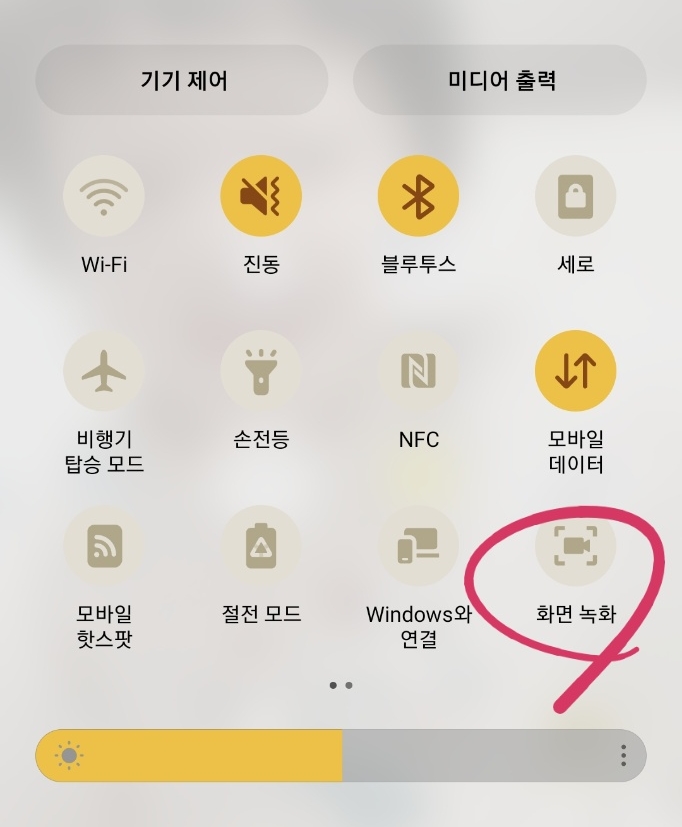
3. 화면 녹화 메뉴를 클릭하면 녹화 전 소리 설정을 할 수 있는 창이 열리며, 소리 설정 후 하단에 있는 녹화 시작 메뉴를 클릭합니다. (아래 사진 참고)
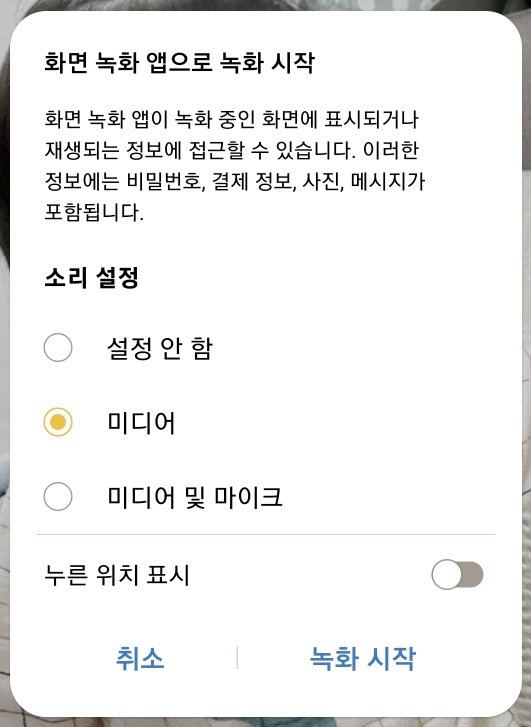
4. 녹화 시작을 클릭하면 스마트폰 화면에 카운트다운 숫자가 뜬 이후 스마트폰 화면의 영상이 녹화되기 시작합니다.
5. 영상 녹화를 끝내고 싶으시다면 아래 사진에 보이는 설정 메뉴를 통해 영상 녹화를 정지하실 수 있습니다. (아래 사진 참고)
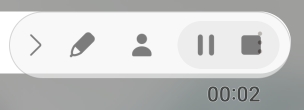
6. 녹화된 영상은 갤러리 > 화면 녹화 파일에서 확인하실 수 있습니다.
오늘의 결론
스마트폰 화면에 보이는 영상을 그대로 저장하고 싶으시다면 화면 캡처 기능이 아닌 화면 녹화 기능을 사용하여 저장하도록 하자.
알아두면 평생 도움 되는 정보
2022.02.20 - [IT] - 통신비 절약 방법 - [무제한 요금제 저렴하게 사용하기]
통신비 절약 방법 - [무제한 요금제 저렴하게 사용하기]
통신비 절약 방법 - [무제한 요금제 저렴하게 사용하기] 요즘처럼 어려운 시기에 비싼 통신비 요금으로 인해 돈이 아깝다는 생각을 해보신 분들이 많이 계실 겁니다. 그래서 오늘은 알뜰폰 요금
esse86.tistory.com
2022.10.06 - [IT] - 카톡 차단 확인 방법 - [1분 안에 확인 가능]
카톡 차단 확인 방법 - [1분 안에 확인 가능]
카톡 차단 확인 방법 - [1분 안에 확인 가능] 누군가에게 카톡을 보냈을 때 답장이 없거나 내용을 확인하지 않는 경우가 있을 겁니다. 이럴 때 우리는 상대방이 카톡 차단을 했을 거라고 의심해볼
esse86.tistory.com
2022.06.04 - [IT] - 스마트폰 고속 충전기 기준과 쉽게 확인하는 방법
스마트폰 고속 충전기 기준과 쉽게 확인하는 방법
스마트폰 고속 충전기 기준과 쉽게 확인하는 방법 요즘 출시되는 스마트폰들의 경우 스마트폰 본체와 배터리가 일체형인 제품들이 대부분입니다. 일체형 스마트폰이 가능해졌던 이유는 배터리
esse86.tistory.com
'IT' 카테고리의 다른 글
| 추억의 고전게임 추천 Top 10 (0) | 2022.12.12 |
|---|---|
| 삼성 갤럭시 스마트폰 키보드 자판 천지인, 쿼티 변경 방법 (0) | 2022.12.11 |
| LG(엘지) TV 자막 설정 및 자막 제거방법 (0) | 2022.12.06 |
| 아이폰 캡쳐하는 방법 - [전체 화면 캡쳐, 길게 스크롤 캡쳐] (0) | 2022.12.05 |
| 삼성(갤럭시) 핸드폰 화면 캡쳐하는 방법 (0) | 2022.11.14 |